Como criar ou editar um módulo no Nutror?
Para criar um novo ou editar um módulo existente no Nutror é muito simples, a seguir o passo a passo de forma prática, como criar, renomear, reorganizar e configurar módulos.
Como criar um novo módulo
1. Acesse sua conta no Nutror e, em seguida, clique em "Meus Cursos":

2. Clique no ícone três pontos e selecione a opção "Editar curso":

3. Clique na aba "Conteúdo":

4. Para criar um novo módulo, basta digitar o título do módulo e pressionar a tecla Enter ou clicar no botão "Criar Módulo":
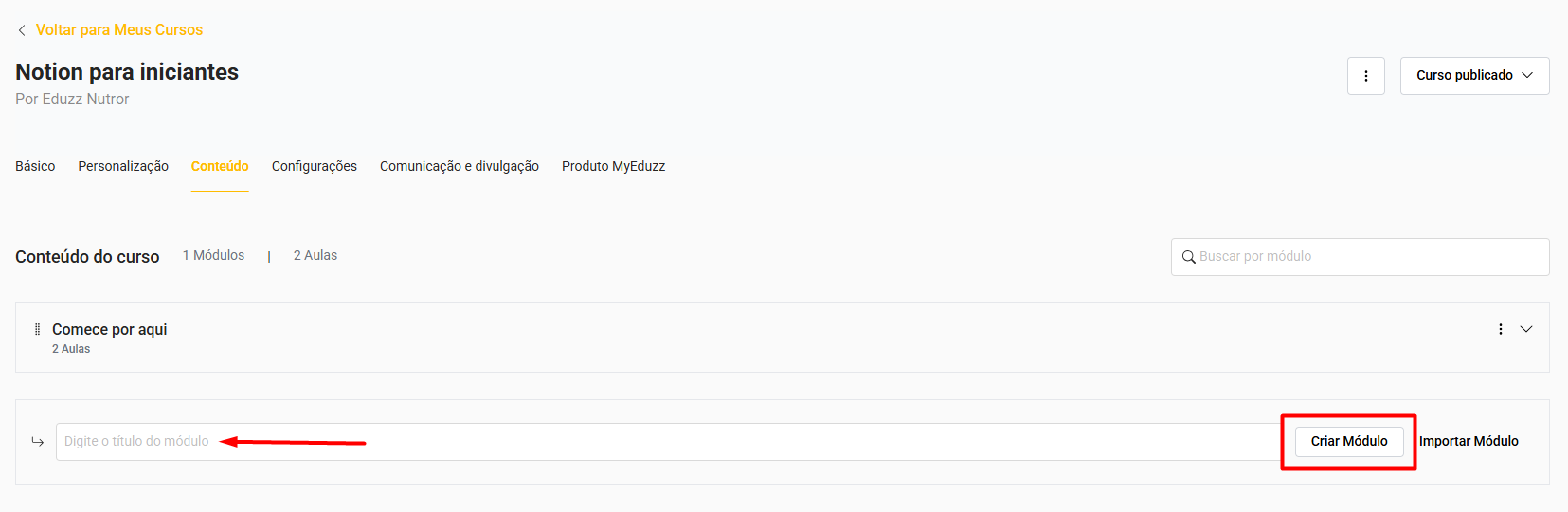
Observação: O único campo obrigatório para criação de um novo módulo é o Título do módulo. Basta digitar um título para criar um novo módulo.
Como editar um módulo
1. Clique no ícone "três pontinhos" do módulo e, em seguida, em "Editar":
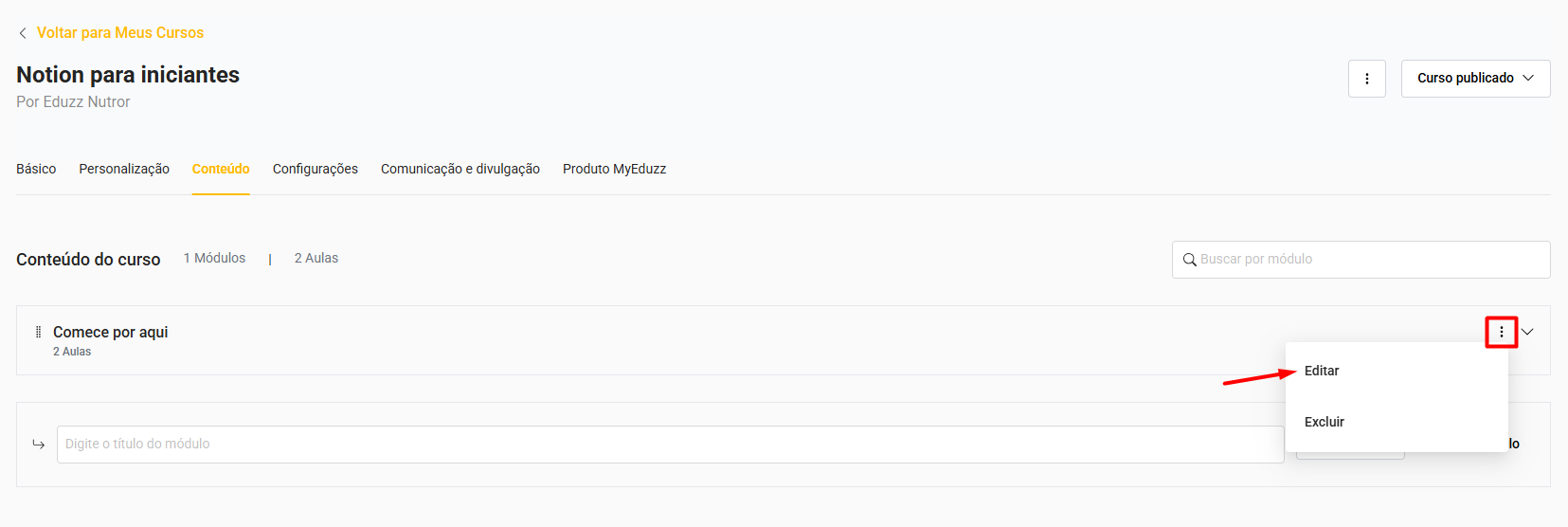
2. Na edição do módulo, é possível configurar os seguintes campos: 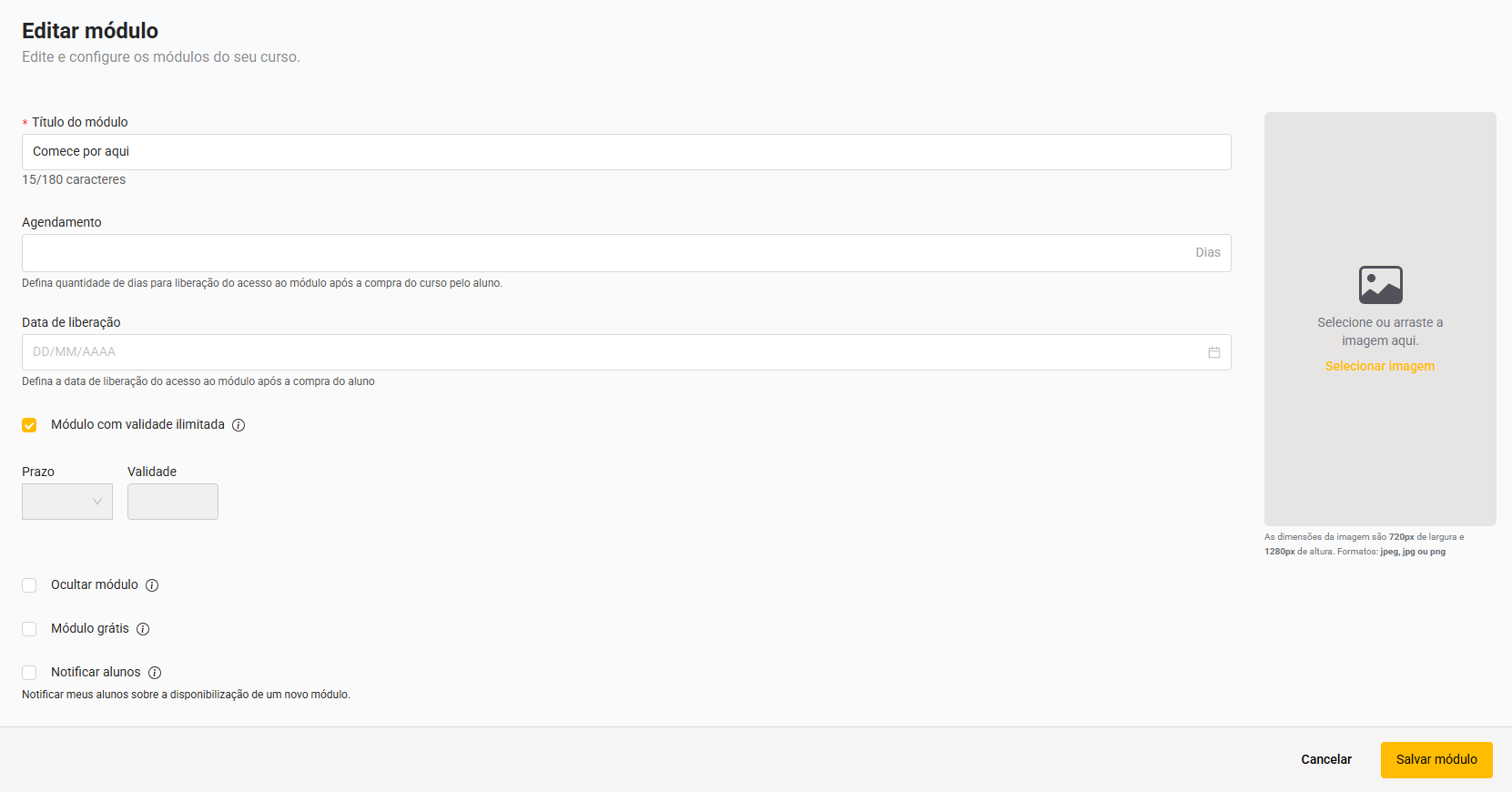
- Título do módulo: O título do módulo é um campo obrigatório, será esse título que os alunos visualizaram como nome do módulo dentro do curso.
- Imagem de capa do módulo: É possível personalizar uma imagem diferente para cada módulo do curso.
- Agendamento: Campo para definir a quantidade de dias para liberação do acesso ao módulo após a compra do curso pelo aluno.
- Data de liberação: Campo para definir uma data fixa para liberação do acesso ao módulo após a compra do aluno.
- Módulo com validade ilimitada: Define que o módulo não tem prazo de validade, significa que não irá bloquear o acesso dos alunos ao módulo. Essa configuração só é válida se o acesso ao curso estiver liberado.
- Prazo/Validade: Para definir um prazo de validade do acesso ao módulo, basta desmarcar a opção "Módulo com validade ilimitada" e preencher a quantidade de tempo que o acesso ao módulo estará liberado.
- Ocultar módulo: Quando o curso estiver publicado, é possível manter os módulos ocultos durante a criação, impedindo que os alunos os visualizem antes de estarem prontos.
- Módulo grátis: Ao definir um módulo como grátis, é possível disponibilizá-lo como degustação para futuros alunos que ainda não adquiriram o curso. Atenção: Essa opção somente é ativa se o curso for associado a um produto pago.
- Notificar alunos: Notifica os alunos sobre a disponibilização de um novo módulo via e-mail e central de notificações na área do aluno.
Por último, ao finalizar a edição do módulo clique no botão "Salvar módulo".
Ficamos muito felizes em te ajudar! 😃
Ainda precisa de ajuda? Estamos prontos para te atender! 🙂
Caso ainda haja dúvidas, envie uma solicitação à nossa equipe de suporte por meio do link do formulário.
Neste link, serão solicitadas algumas informações para validar sua identidade. É por meio dele que você poderá relatar seu problema, permitindo que sua dúvida seja encaminhada à equipe de atendimento e garantindo que sua solicitação seja devidamente atendida. 😉